w10 windows firewall无法启动错误提示解决方法 win10系统windows firewall启动失败的原因和解决方案
w10 windows firewall无法启动错误提示解决方法,Windows 10操作系统中的Windows防火墙是保护计算机免受网络攻击的重要组成部分,有时我们可能会遇到Windows Firewall无法启动的问题,系统会显示错误提示。这一问题的出现可能是由于多种原因引起的,但幸运的是,我们可以采取一些解决方案来解决这个问题。在本文中我们将讨论Windows 10系统中Windows Firewall启动失败的原因,并提供解决方案,帮助您恢复防火墙的正常运行。
解决方法如下:
1、在win10系统上按win+R键打开运行,输入“services.msc”,点击版确定,进去系权统服务。
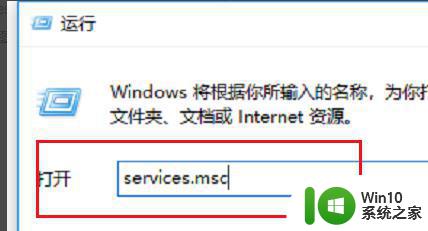
2、进去系统服务界面之后,我们首先找到“Windows Installer”服务。双击进去。
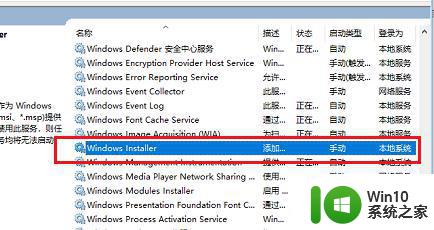
3、进去“Windows Installer”服务之后,进行启动服务,点击确定。
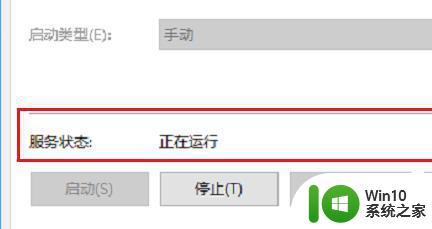
4、在系统服务列表找到“Windows Update”服务,双击进去,进行启动服务。
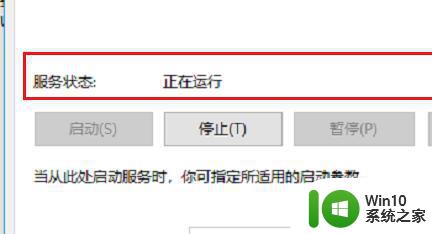
5、进去控制面板,对windows Defender防火墙进行开启。
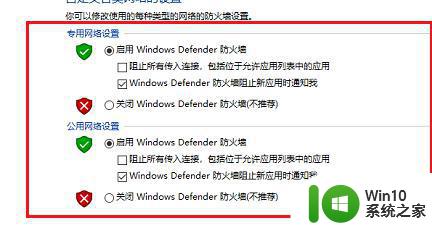
6、我们再打开系统服务,在列表中可以看见防火墙服务Windows Defender Firewall点击启动就行了。这样就解决了wind10无法启动Windows Firewall服务的问题了。
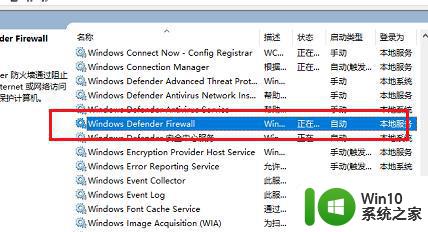
以上就是关于w10 windows防火墙无法启动错误提示解决方法的全部内容,如果您遇到了相同的问题,可以按照小编的方法来解决。
w10 windows firewall无法启动错误提示解决方法 win10系统windows firewall启动失败的原因和解决方案相关教程
- win10系统启动失败提示inetcpl.cpl错误的解决方法 win10系统inetcpl.cpl错误怎么办
- win10激活失败错误代码0x8007007b原因和解决方法有哪些 如何解决win10激活失败提示错误代码0x8007007b的问题
- win10预览版系统启动时提示错误0xc0000428如何解决 win10预览版系统启动错误0xc0000428解决方法
- win7系统升级win10失败提示0x8007002c-0x4000d错误代码如何解决 win7系统升级win10失败提示0x8007002c-0x4000d错误代码解决方法
- win10提示0xc000007b无法正常启动怎么办 win10提示0xc000007b错误解决方法
- 汇总Win10系统常见蓝屏错误代码的原因和解决方法 Win10系统蓝屏错误代码0x0000007B原因和解决方法
- win10系统启动程序提示oxc000007b错误代码如何解决 win10系统启动程序提示oxc000007b错误代码怎么办
- win10系统更新失败提示错误0*80070005修复方法 win10系统更新失败提示错误0*80070005如何解决
- W10系统自动修复功能无法使用的原因和解决方法 如何解决W10电脑自动修复系统失败的问题
- win10防火墙无法启动0x8007042c Win10防火墙提示错误代码0x8007042c解决方法
- win10无法取消快速启动解决方法 win10快速启动关闭失败的解决方案
- win10启动不了wampserver的解决方法 win10电脑wampserver启动失败解决方法
- 蜘蛛侠:暗影之网win10无法运行解决方法 蜘蛛侠暗影之网win10闪退解决方法
- win10玩只狼:影逝二度游戏卡顿什么原因 win10玩只狼:影逝二度游戏卡顿的处理方法 win10只狼影逝二度游戏卡顿解决方法
- 《极品飞车13:变速》win10无法启动解决方法 极品飞车13变速win10闪退解决方法
- win10桌面图标设置没有权限访问如何处理 Win10桌面图标权限访问被拒绝怎么办
win10系统教程推荐
- 1 蜘蛛侠:暗影之网win10无法运行解决方法 蜘蛛侠暗影之网win10闪退解决方法
- 2 win10桌面图标设置没有权限访问如何处理 Win10桌面图标权限访问被拒绝怎么办
- 3 win10关闭个人信息收集的最佳方法 如何在win10中关闭个人信息收集
- 4 英雄联盟win10无法初始化图像设备怎么办 英雄联盟win10启动黑屏怎么解决
- 5 win10需要来自system权限才能删除解决方法 Win10删除文件需要管理员权限解决方法
- 6 win10电脑查看激活密码的快捷方法 win10电脑激活密码查看方法
- 7 win10平板模式怎么切换电脑模式快捷键 win10平板模式如何切换至电脑模式
- 8 win10 usb无法识别鼠标无法操作如何修复 Win10 USB接口无法识别鼠标怎么办
- 9 笔记本电脑win10更新后开机黑屏很久才有画面如何修复 win10更新后笔记本电脑开机黑屏怎么办
- 10 电脑w10设备管理器里没有蓝牙怎么办 电脑w10蓝牙设备管理器找不到
win10系统推荐
- 1 番茄家园ghost win10 32位官方最新版下载v2023.12
- 2 萝卜家园ghost win10 32位安装稳定版下载v2023.12
- 3 电脑公司ghost win10 64位专业免激活版v2023.12
- 4 番茄家园ghost win10 32位旗舰破解版v2023.12
- 5 索尼笔记本ghost win10 64位原版正式版v2023.12
- 6 系统之家ghost win10 64位u盘家庭版v2023.12
- 7 电脑公司ghost win10 64位官方破解版v2023.12
- 8 系统之家windows10 64位原版安装版v2023.12
- 9 深度技术ghost win10 64位极速稳定版v2023.12
- 10 雨林木风ghost win10 64位专业旗舰版v2023.12